各機種共通画面について
各ホストに導入されたHULFTに接続するとHULFT Manager管理画面が表示されます。
全機種に共通している画面、操作方法、項目について説明します。
ここでは、HULFT8 Managerから、HULFT7 for Windowsへ接続したときの画面を例に説明します。
HULFT Manager管理画面の画面構成やツールバーはHULFT8へ接続した場合と同じです。
HULFT Manager管理画面の詳細は、「HULFT Manager管理画面の構成」を参照してください。
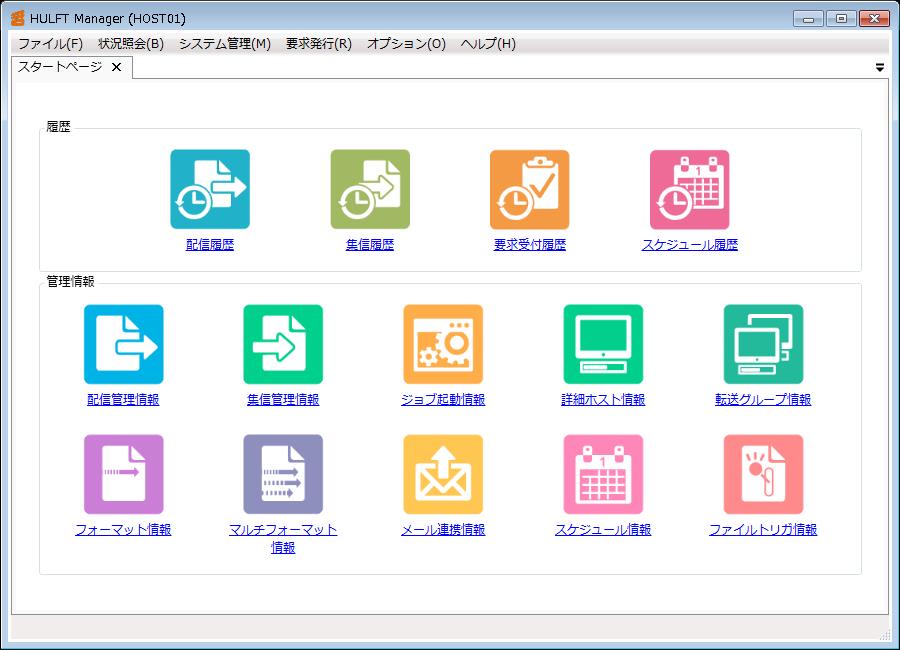
画面5.1 HULFT Manager管理画面
各メニューの説明
HULFT Manager管理画面の各メニューより以下の処理を行うことができます。
ファイル
- スタートページ
-
各履歴情報、および各管理情報の表示、更新、および登録を行うことができます。
該当する履歴、または管理情報の種類をクリックします。
- 画面レイアウト
-
HULFT Manager管理画面のレイアウトをインポート、またはエクスポートできます。
- 通信
-
接続されているホストとの通信を切断したり、再接続することができます。
- 終了
-
HULFT Manager管理画面を終了します。
状況照会
- 配信状況照会
-
配信結果を確認することができます。
- 集信状況照会
-
集信結果を確認することができます。
- 要求状態確認
-
要求受付処理の結果を確認することができます。
- スケジュール履歴一覧
-
スケジュールした履歴を確認することができます(スケジューラ導入時のみ)。
- 転送状況一覧
-
転送状況を確認することができます。
- 再配信待ち状況一覧
-
再配信待ちになっているファイルを確認することができます。
- 今日のスケジュール
-
今日のスケジュールを確認することができます(スケジューラ導入時のみ)。
システム管理
- 配信管理情報
-
配信ファイルの情報を更新、削除することができます。
- 集信管理情報
-
集信ファイルの情報を更新、削除することができます。
- ジョブ起動情報
-
ジョブの情報を更新、削除することができます。
- 詳細ホスト情報
-
ホストの情報を更新、削除することができます。
- 転送グループ情報
-
ホストのグループ情報を更新、削除することができます。
- フォーマット情報
-
フォーマット転送するときのフォーマット情報を更新、削除することができます。
- マルチフォーマット情報
-
マルチフォーマット転送するときの、マルチフォーマット情報を更新、削除することができます(富士通Kを除く)。
- メール連携情報
-
メール連携するための情報を更新、削除することができます(HULFT for Windowsのみ)。
- スケジュール情報
-
スケジュールを行うための情報を更新、削除することができます(スケジューラ導入時のみ)。
- ファイルトリガ情報
-
ファイルトリガ機能を使用するための情報を更新、削除することができます(HULFT7のEXグレード導入時のみ)。
- システム動作環境設定
-
HULFTシステムの動作環境の変更、確認を行うことができます。
システム動作環境については、接続先ホストの機種によってサポート範囲が異なります。
- HULFT for Mainframeの場合
-
システム動作環境の設定内容の確認、または設定変更は行えません。
- HULFT for UNIX/Linux、HULFT for Windowsの場合
-
システム動作環境の設定内容の確認、および設定変更が行えます。
- HULFT for i5OS、HULFT for OS400、HULFT for Kの場合
-
システム動作環境の設定内容の確認が行えます。
要求発行
- 配信要求
-
配信の要求、再配信の要求を行うことができます。
- 送信要求
-
送信の要求、再送の要求を行うことができます。
オプション
- 設定
-
表示させる一覧画面の最大表示件数とリフレッシュ間隔を設定することができます。
ヘルプ
- 目次
-
オンラインヘルプの目次を表示することができます。
- キーワード検索
-
語句で検索を行うことができます。
- バージョン情報
-
現在接続しているホストに関するバージョンを確認することができます。
表示されるメニューと接続先ホストとの関係
|
接続先ホスト |
HULFT for Windows Ver.6 HULFT-SAN for Windows Ver.6 HULFT7 for Windows |
|||||
|---|---|---|---|---|---|---|
|
HULFT for K |
|
|||||
|
HULFT for OS400 Ver.6
HULFT7 for i5OS |
|
|||||
|
HULFT for UNIX/Linux Ver.6 HULFT-SAN for UNIX/Linux Ver.6 HULFT7 for UNIX/Linux |
|
|||||
|
HULFT for Mainframe Ver.6 HULFT-SAN for Mainframe Ver.6 HULFT7 for zOS/MSP/XSP |
|
|||||
|
状況照会 |
配信状況照会 |
○ |
○ |
○ |
○ |
○ |
|
集信状況照会 |
○ |
○ |
○ |
○ |
○ |
|
|
要求状態確認 |
○ |
○ |
○ |
○ |
○ |
|
|
スケジュール履歴一覧 |
|
|
|
|
(*1) |
|
|
転送状況一覧 |
○ |
○ |
○ |
○ |
○ |
|
|
再配信待ち状況一覧 |
○ |
○ |
○ |
○ |
○ |
|
|
今日のスケジュール |
|
|
|
|
(*1) |
|
|
システム管理 |
配信管理情報 |
○ |
○ |
○ |
○ |
○ |
|
集信管理情報 |
○ |
○ |
○ |
○ |
○ |
|
|
ジョブ起動情報 |
○ |
○ |
○ |
○ |
○ |
|
|
詳細ホスト情報 |
○ |
○ |
○ |
○ |
○ |
|
|
転送グループ情報 |
○ |
○ |
○ |
○ |
○ |
|
|
フォーマット情報 |
○ |
○ |
○ |
○ |
○ |
|
|
マルチフォーマット情報 |
○ |
○ |
○ |
|
○ |
|
|
メール連携情報 |
|
|
|
|
○ |
|
|
スケジュール情報 |
|
|
|
|
(*1) |
|
|
ファイルトリガ情報 |
|
(*2) |
|
|
(*2) |
|
|
システム動作環境 |
|
○ |
(*3) |
(*3) |
○ |
|
|
○ |
: |
サポート |
|
空白 |
: |
未サポート |
|
*1 |
: |
スケジューラ導入時のみ |
|
*2 |
: |
HULFT7のEXグレード導入時のみ |
|
*3 |
: |
表示のみ |
ツールバーの説明
ツールバーの説明については、以下を参照してください。
-
HULFT Managerメイン画面のツールバーは、「画面の構成要素」を参照
-
HULFT Manager管理画面のツールバーは、「HULFT Manager管理画面の構成」を参照